İOS için FoneLab, iOS cihazları kullanıcıları için son derece sezgisel bir arayüze sahip profesyonel bir programdır. Bunu kullanmak için teknoloji uzmanı olmanıza gerek yok. Jailbreak, iOS yükseltmesi, sistem çökmesi vb. nedeniyle kaybolan verileri kolayca kurtarabilir. Güvenilir geliştirici tarafından tasarlanan aracın indirilmesi çok güvenlidir ve fotoğrafların, videoların, Safari yer imlerinin, mesajların, belgelerin, mesajların kurtarılmasını sağlar. iPhone, iPad, iTunes ve iCloud'daki kişiler, notlar, takvim bilgileri, fotoğraflar vb. Yani veri kaybı konusunda endişelenmenize gerek yok! İOS Cihazından Kurtarma, doğrudan iPhone 15/15 Plus/15 Pro/15 Pro Max, iPhone 14/14 Pro/14 Pro Max, iPhone 13 Pro Max/13 Pro/13 mini/13, iPhone 12 Pro Max'ten veri kurtarmayı destekler /12 Pro/12 mini/12/iPhone 11/X/8 Plus/8/7 Plus/7/SE/6s Plus/6s/6/6 Plus/5s/5c/5/4S/4/3GS/3G, tüm iPad'ler ve iPod touch 6/5/4. İTunes Yedekleme Dosyasından Kurtarma, şimdiye kadar senkronize ettiğiniz birden fazla cihazın iTunes yedekleme dosyalarını kontrol edebilir. İCloud Yedekleme Dosyasından Kurtarma, bir bilgisayar aracılığıyla iCloud yedekleme dosyasındaki verileri kurtarabilir. İOS için FoneLab ayrıca iOS Sistemi sorunlarını düzeltir ve bozuk/çökmüş/donmuş/mavi/beyaz/siyah ekranlı iPhone/iPad/iPod sistemini tekrar düzene sokar. Yeni çıkan iOS Veri Yedekleme ve Geri Yükleme, kişiler, mesajlar, videolar, fotoğraflar, WhatsApp verileri, Safari yer işareti vb. dahil olmak üzere çeşitli dosyaları iPhone/iPad/iPod'dan kolaylıkla yedeklemenizi sağlar. Bu hepsi bir arada programla, iOS cihazlarınıza dilediğinizi yapabilirsiniz.
1. Sistem gereksinimleri
Desteklenen İşletim Sistemi: Windows XP, Windows 7, Windows 8, Windows 8.1, Windows 10, Windows 11, Mac OS X 10.7, macOS Sierra, macOS High Sierra veya üzeri.
iOS sürümü: iOS 14, iOS 13, iOS 12, iOS 11, iOS 10.3 ve öncesi
CPU: 1GHz Intel / AMD CPU veya üzeri
RAM: 1GB RAM veya daha fazlası
2. Temel İşlevler
1. iOS Veri Kurtarma
| Desteklenen cihazlar | Desteklenen Veri |
|---|---|
| iPhone 4 / 3GS, iPad 1 ve iPod touch 4 | Tüm Silinmiş Verileri Kurtar (19 türleri): Rehber, Mesajlar, Arama geçmişi, Takvim, Notlar, Hatırlatıcılar, Safari yer imi, WhatsApp, Uygulama Belgesi, Fotoğraf Rulosu, Fotoğraf Kütüphanesi, Fotoğraf Yayını, Uygulama Fotoğrafları, Uygulama Videoları, Uygulama Sesi, Mesaj Ekleri , WhatsApp Ekleri, Sesli Notlar, Sesli Posta. |
| iPhone 15/15 Plus/15 Pro/15 Pro Maks, iPhone 14/14 Pro/14 Pro Maks, iPhone 13 Pro Maks/13 Pro/13 mini/13, iPhone 12 Pro Maks/12 Pro/12 mini/12, iPhone 11 Pro Max/11 Pro/11, iPhone X/8/8Plus/7/7Plus/6/6Plus/5s/5c/5/4S, iPad 4/3/2/Air, iPad mini/mini 2 ve iPod touch 5 | Silinen Verileri Kurtar (8 türleri): Rehber, Mesajlar, Arama geçmişi, Takvim, Notlar, Hatırlatıcılar, Safari imi, WhatsApp Yedekleme Mevcut Verileri (11 türleri): Uygulama Belgesi, Fotoğraf Makinesi Rulo, Fotoğraf Kütüphanesi, Fotoğraf Yayını, Uygulama Fotoğrafları, Uygulama Videoları , Uygulama Sesleri, Mesaj Ekleri, WhatsApp Ekleri, Sesli Notlar, Telesekreter. |
Silinmiş Verileri Kurtar (8 tipleri): Rehber, Mesajlar, Arama geçmişi, Takvim, Notlar, Hatırlatıcılar, Safari imi, WhatsApp
Verileri Yedekten Çıkar (11 türleri): Uygulama Dokümanı, Kamera Rulosu, Fotoğraf Kütüphanesi, Fotoğraf Yayını, Uygulama Fotoğrafları, Uygulama Videoları, Uygulama Sesleri, Mesaj Ekleri, WhatsApp Ekleri, Sesli Notlar, Sesli Posta.
Silinmiş Verileri Yedekle (7 tipleri): Rehber, Mesajlar, Arama geçmişi, Takvim, Notlar, Hatırlatıcılar, Safari imi
Verileri Yedekten Çıkar (9 türleri): Uygulama Dokümanı, Kamera Rulosu, Fotoğraf Kütüphanesi, Uygulama Fotoğrafları, Uygulama Videoları, Uygulama Sesi, Mesaj Ekleri, Sesli Notlar, Sesli Mesaj.
2. iOS Sistem Kurtarma
iOS Sistem Kurtarma düzeltmeleri:
3. iOS Veri Yedekleme ve Geri Yükleme
iOS Veri Yedekleme ve Geri Yükleme şunları yapabilir:
1. Kayıt olmak
Kayıt penceresini açmak için ana arayüzün sağ üst köşesinde veya Yardım menüsünde Kayıt'a tıklayın, ardından aşağıda listelenen iki alanı girin ve kaydı tamamlamak için Tamam'a tıklayın.
İPhone Veri Kurtarma Kaydı:
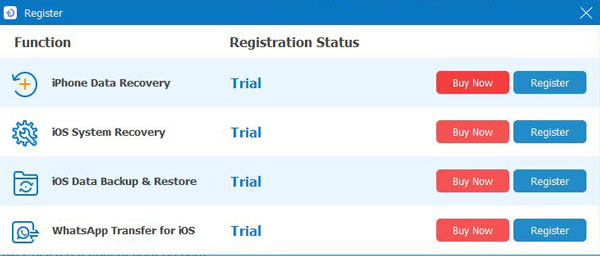
İOS Sistem Kurtarma Kaydı:
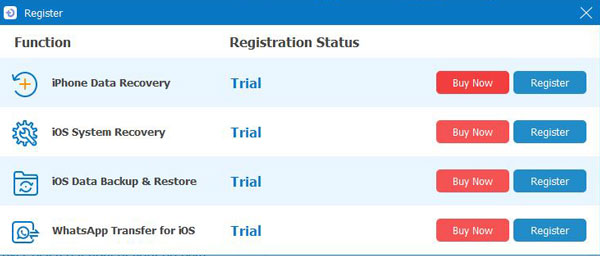
İOS Veri Yedekleme ve Geri Yükleme için kayıt:
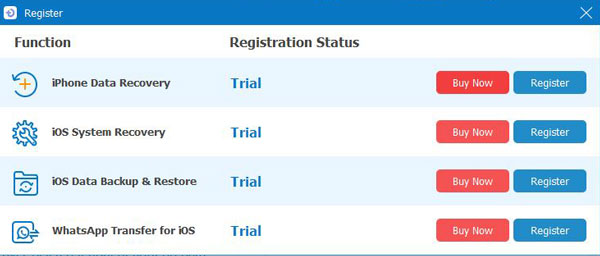
İOS için WhatsApp kaydı:
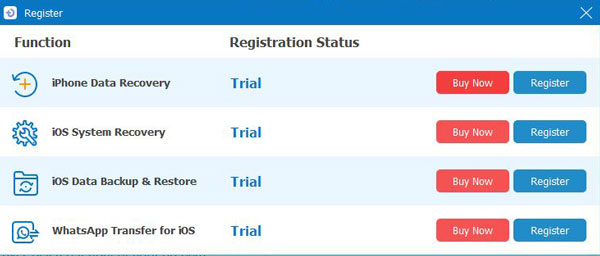
NOT:
Satınalma siparişi listesine doldurduğunuz e-postanıza bir kayıt kodu gönderilecektir.
E: Kayıt kodunu almak için e-posta
Tescil kodu: Satın alma onay mektubunda Aktivasyon anahtarı, lisans kodu veya KEYCODE (S) olarak işaretlenmiş bir karakter dizisi.
2. Dosyayı Güncelle
MyCAD'de yazılım Güncelleme ye git Menü > Tercihler en son yazılımı edinmek için veya güncellemeye manuel olarak erişmek için menüden Güncellemeyi Denetle seçeneğini tıklayın.
Ancak çoğu zaman, güncellenmiş bir sürüm varsa, açılır bir pencere programı güncellemenizi bildirir.
3. Programı Kaldırın
Birinci yöntem:
Tıkla Windows Başlat menüsü sonra şuraya git Tüm Programlar ve bulun İOS için FoneLabVe tıklama kaldırma.
İkinci yöntem:
Windows XP: Başlama > Ayarlar > Kumanda panosu > Program Ekle veya Kaldır > İOS için FoneLab > kaldırma.
, Windows 7: Başlama > Kumanda panosu > Programlar ve Özellikler > İOS için FoneLab > kaldırma
, Windows 8:Ayarlar > Kumanda panosu > Programlar > İOS için FoneLab > kaldırma.
1. Genel
Daha iyi bir program performansı için aşağıdaki alanları ayarlayabilirsiniz: Menü > Tercihler Tercihler penceresine girmek için tıklayın Menü > Tercihler Tercihler Penceresine girmek için
2. Çıktı:
Klasörü kaydetmek için bir depolama konumu seçin ve kurtarma işleminden sonra çıkış klasörünü otomatik olarak açmak için ilgili seçeneği işaretleyin.
3. Güncelleme Ayarları:
Programı güncellemeleri ve araya giren güncelleme zamanını (Her Gün / Her Hafta / Her Ay) kendiliğinden denetleyecek şekilde ayarlayabilirsiniz.
FoneLab yalnızca Kişiler, Mesajlar, Arama Geçmişi, Takvim, Notlar, Hatırlatıcılar, Safari yer imi ve WhatsApp gibi cihazlardan silinen dosyaları kurtaramaz, aynı zamanda cihazdaki Kamera Rulosu, Fotoğraf Kitaplığı, Fotoğraf Akışı gibi diğer mevcut dosyaları da tarayabilir ve tanıyabilir Uygulama Fotoğrafları, Uygulama Videoları, Uygulama Sesi, Mesaj Ekleri, WhatsApp Ekleri, Uygulama Dokümanı, Sesli Notlar ve Sesli Posta.
1 Adım. Yazılımı başlatın iPhone Veri Kurtarma > İOS Cihazından Kurtar ve cihazınızı bağlayın. Tespit edildiğinde, cihazın adı program arayüzünde gösterilecektir.

2. Adım. Geri yüklemek istediğiniz kategori dosyasını seçin ve tıklayın. Başlama cihazınızı taramaya başlamak için.
3. Adım. Bundan sonra, kategori dosyaları (silinen dosya numarası dahil) sol kenar çubuğunda listelenecektir. cihazınızda bulunan dosyayı (örn. fotoğraf) önizlemek için çift tıklayabilirsiniz.

4 Adım. Yeniden elde etmek istediğiniz dosyaları seçin, tıklayın. Kurtarmak geri dönüp verilerinizi bilgisayara kaydedin.
İpuçları:
2. iPhone 4, iPhone 3GS, iPad 1 ve iPod touch 4 için
Bu program, iPhone 4, iPhone 3GS, iPad 1 ve iPod touch 4 için iki mod sağlar: standart mod ve peşin. Standart moddayken, mesajlar, Rehber, Arama Geçmişi vb. . Ama daha fazla adım ve zaman alıyor.
1 Adım. Programı açın, iPhone Veri Kurtarma > İOS Cihazından Kurtar ve cihazınızı bilgisayarınıza bağlayın. Aygıtlarınızı taramak için kullanabileceğiniz iki mod: standart Mod & Gelişmiş mod.
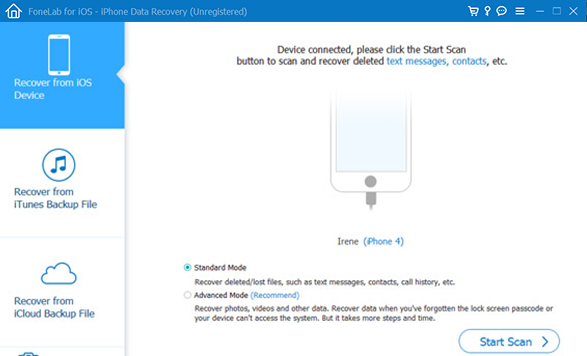
2. Adım. İsteğinize göre bir mod seçin ve tıklayın Taramayı Başlat.
Gelişmiş Mod için, cihaz tarama moduna girmek için bir eklenti indirmeniz gerekir.
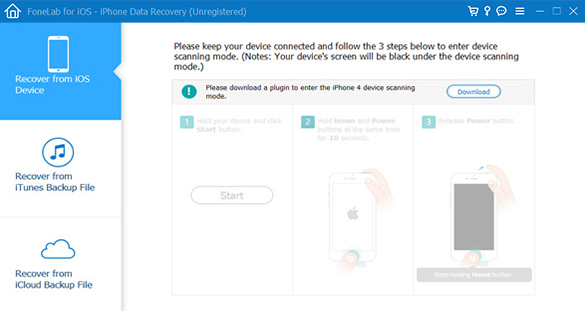
3 Adım. Lütfen kurs başvuru formu için İndir İlgili eklentiyi, taramadan önceki istemlere göre indirmek ve kurmak için.
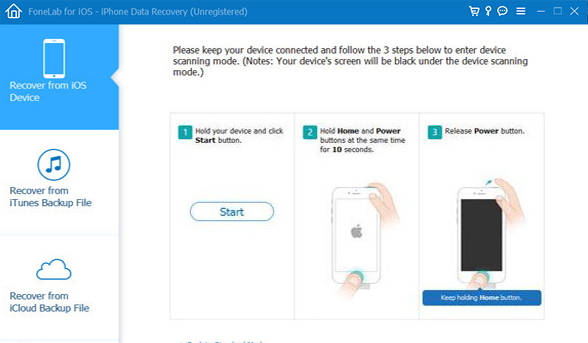
4. Adım. Eklentiyi kurduktan sonra, tarama moduna girmek için lütfen aşağıdaki adımları izleyin.
Tarama yapıldıktan sonra, cihazınızda bulunan tüm verileri tarama sonucunda önizleyebilirsiniz. Silinen dosya numarasını içeren dosyaların kategorisi sol kenar çubuğunda listelenir.
5. Adım. Almak istediğiniz dosyaları seçin, tıklayın Kurtarmak verilerinizi yeniden kazanmak ve yerel diske kaydetmek için.
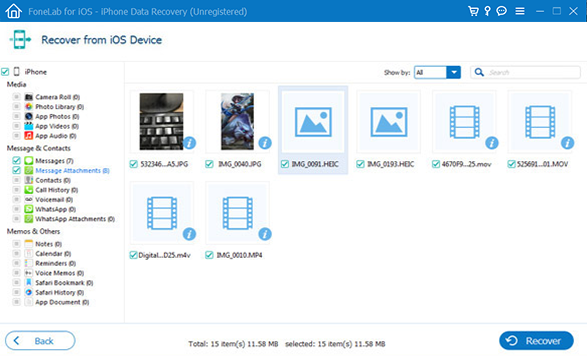
6. Adım. tıklayın Tarama Modundan Çık Cihazınızı normal moda getirmek için düğmeyi veya doğrudan yazılımı kapatın.
İpuçları:
FoneLab ayrıca Kayıp verileri, Rehber, Mesajlar, Arama Geçmişi, Takvim, Notlar, Hatırlatıcılar, Safari Yer İşareti ve WhatsApp gibi iTunes yedek dosyasından geri almanızı sağlar. Yeni bir iPhone alırsanız, iTunes kullanarak birkaç dakika içinde geri yükleme yapabilirsiniz. Bir Android cihazına geçerseniz, fotoğraflarınız ve videolarınız bilgisayarınızdan kolayca alınabilir. Kamera Rulosu, Fotoğraf Kütüphanesi, Fotoğraf Yayını, Uygulama Fotoğrafları, Uygulama Videoları, Uygulama Sesleri, Mesaj Ekleri, WhatsApp Ekleri, Uygulama Belgesi, Sesli Notlar ve Sesli Posta gibi, yedekleme dosyasındaki diğer verileri tarayabilir ve tanıyabilir.
1 Adım. Yazılımı çalıştırın İTunes Yedekleme Dosyasından Kurtar modu.
2 Adım. Tüm iTunes yedekleme dosyaları, cihaz adı ve Son yedekleme tarihi hakkında bilgiler dahil olmak üzere ekranda listelenecektir.
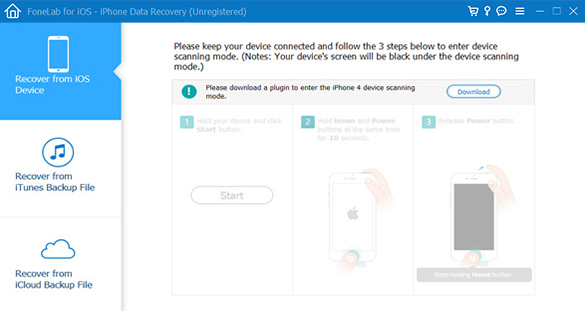
3 Adım. Kurtarmak istediğiniz yedekleme dosyasını seçin ve ardından Tamam Taramayı Başlat taramayı çevirmek için.

4 Adım. Bundan sonra, dosya kategorileri sol kenar çubuğunda listelenir. Önizleme yapmak için cihazınızda bulunan dosyayı (örneğin fotoğraflar) çift tıklayabilirsiniz.
5 Adım. Geri almak istediğiniz dosyaları seçin, tıklayın Kurtarmak verilerinizi yeniden kazanmak ve bilgisayarda kolayca erişilebilir bir konuma kaydetmek için.
6. AdımTıkla Tarama Modundan Çık Cihazınızı normal moda getirmek için düğmeyi veya doğrudan yazılımı kapatın.
İpuçları:
FoneLab, kullanıcıların Rehber, Mesajlar, Arama Geçmişi, Takvim, Notlar, Hatırlatıcılar ve Safari Yer İşareti, Uygulama Fotoğrafları, Uygulama Videoları, Uygulama Sesleri, Mesaj Ekleri, Sesli Notlar ve Sesli Posta, vb.
1 Adım. Yazılımı çalıştırın İCloud Yedekleme Dosyasından Kurtar.
2. Adım. iCloud'unuzda oturum açın, ardından İndir iCloud yedekleme dosyasını bilgisayarınıza indirmek için. Bundan sonra program otomatik olarak tarayacaktır.

3 Adım. Ardından kategori dosyaları sol panelde listelenir ve önizleme yapmak için bir dosyaya (örneğin fotoğraf) çift tıklayabilirsiniz.
4. Adım. Almak istediğiniz dosyaları seçin, tıklayın Kurtarmak verilerinizi yeniden kazanmak ve bilgisayara kaydetmek için.
İpuçları:
İOS için FoneLab, aynı zamanda mükemmel bir iOS sistem kurtarma yazılımıdır. Operasyonel sadeliği, yüksek verimliliği, tam uyumluluğu ve mutlak güvenliği ile dikkat çekiyor. Kullanarak, iPhone / iPad / iPod touch'ınız veri kaybı olmadan yakında normale dönebilir. DFU modunda takılan iPhone, kurtarma modu, kulaklık modu, eğirme dairesi, iPhone'un sürekli kapanması, iPhone etkinleştirme hatası, güncelleme hatası, iPad'in donması vb. Ayrıca, iOS için FoneLab ayrıca manuel olarak adım adım işlem yapmanıza gerek kalmadan tek bir tıklamayla kurtarma moduna girmenize / çıkmanıza izin veren ücretsiz bir seçenek sunar. Ayrıca, tüm iOS versiyonları (iOS 30 dahil) ve iOS modelleriyle sorunsuz bir şekilde uyumludur.
1 Adım. Programı Windows PC'nizde başlatın ve ana arayüzden iOS Sistem Kurtarma'yı seçin.
2 Adım. Başlat'ı tıklattıktan sonra program, cihazınızın hangi anormal durum olduğunu algılar.
3. Adım. Düzeltmeyi onaylayın standart Mod or Gelişmiş mod Sonra tıklayın optimize.


4. Adım. Model bilgisini onaylayın ve tıklayın Onarım süreci başlatmak için.

1. iPhone/iPad/iPod verilerinizi yedekleyin
iOS Veri Yedekleme ve Geri Yükleme, iPhone / iPad / iPod verilerinizi güvenli ve seçici bir şekilde yedeklemenizi sağlar. Aşağıdaki yedekleme adımlarının ardından, iPhone / iPad / iPod'unuzu kaybedebileceğiniz ve yine de yedeklemeniz gereken her şeye sahip olabileceğiniz anlamına gelir. İPhone'unuzu ve bilgisayarınızı kaybetseniz bile, yine de her şey çevrimiçi olarak otomatik olarak yedeklenir. Bu yaklaşımla iPhone'unuz genel yedekleme planınızın bir parçası haline gelir ve en yüksek koruma seviyesine sahip olursunuz.
1 Adım. Programı kurun ve başlatın ve iOS Veri Yedekleme ve Geri Yükleme ana arayüze girmek için Başlat'a tıklayın.
2 Adım. seç iOS Veri Yedekleme ve iOS cihazınızı bilgisayara bağlayın.

3 Adım. Yedekleme modunu seçin. İki mod vardır: Standart yedekleme ve Şifreli yedekleme.
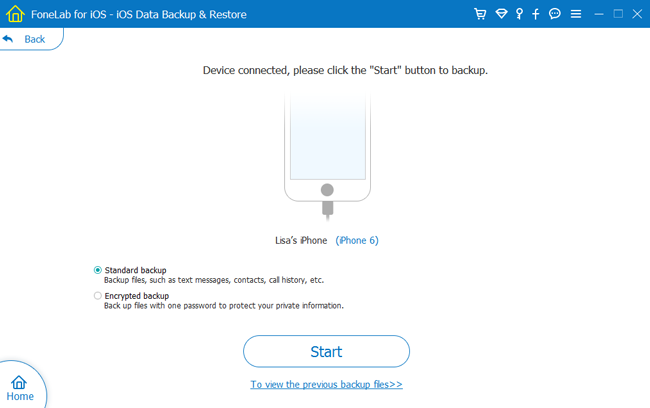
Şifreli yedekleme için, önce yedeklemeniz için bir şifre belirleyecek ve şifreli yedekleme dosyasındaki verileri geri yüklemek için kullanacaksınız.
4 Adım. Yedeklemek istediğiniz dosya türlerini seçin ve tıklayın. Sonraki ve yedeği kaydetmek için bir klasör seçin.
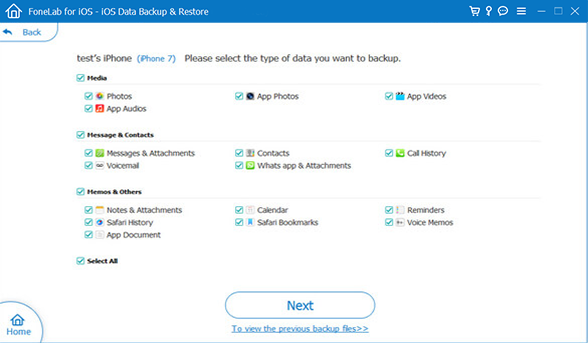
2. İOS verilerini yedekten iOS'a veya PC'ye geri yükleyin
Verileri ücretsiz deneme sürümüyle yedekten iOS aygıtına geri yüklemenize izin verilmez, ancak 3 şansı için yedekten veriyi yedekten geri alabilirsiniz.
1 Adım. Klinik iOS Veri Yedekleme ve Geri Yükleme seçin iOS Veri Geri Yükleme.

2. Adım. Dosyayı seçin ve tıklayın Şimdi Görüntüle içeriği görüntülemek için.
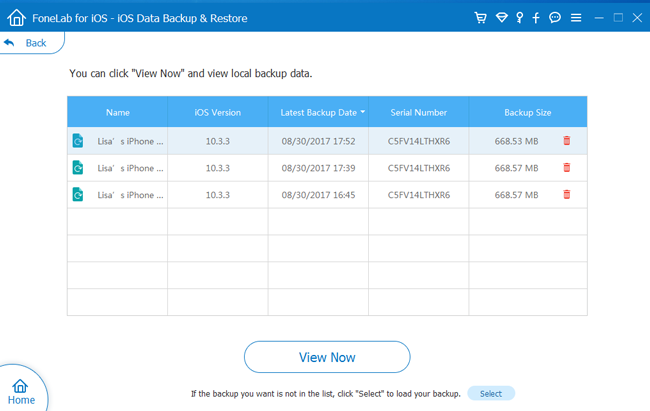
3 Adım. Geri yüklemek istediğiniz içeriği seçin.
4. Adım. tıklayın Restore Verileri iOS cihazınıza geri yüklemek için Cihaz'a tıklayın veya PC'ye geri yükle seçeneğini tıklayın PC'nize verileri geri yüklemek için, yedekleme verilerini kaydedeceğiniz klasörü seçip Geri yükle tuşuna basın.
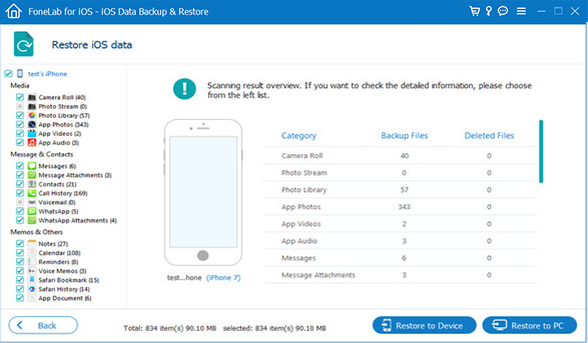
Notlar: Bilgisayara Geri Yükleme için kurtarma sınırlaması olmasa da, Cihaza Geri Yükle yalnızca kişileri ve notları geri yükleyebilir.
1 Adım. Bu yazılımı bilgisayarınıza indirin, kurun ve başlatın. Ardından iOS cihazınızı bilgisayara bağlayın. Seç İOS için WhatsApp Transferi Arayüzde.
2. Adım. Seçin Cihazdan Cihaza, yedek or Restore üç seçenekten.

3. Adım. Arayüzden veri seçin.

4 Adım. Konumları seçin ve ardından Aktarımı Başlat düğmesine basın.

Herhangi bir sorunuz ve öneriniz varsa, lütfen destek ekibimizle temas kurmaktan çekinmeyin: support@fonelab.com.